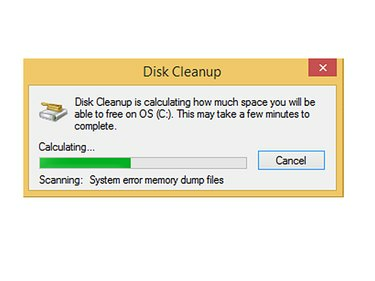
დისკის გასუფთავება პოულობს ფაილებს, რომელთა წაშლა შეგიძლიათ კომპიუტერის გასასუფთავებლად.
სურათის კრედიტი: სურათი Microsoft-ის თავაზიანობით
Windows საკმაოდ კარგად ასრულებს თავის გაწმენდას, მაგრამ ის ყოველთვის არ შლის მონაცემებს, რომლებიც თქვენს კომპიუტერს არ სჭირდება. თუმცა, თქვენს სისტემას აქვს ინსტრუმენტი - დისკის გასუფთავება - რომელიც ათავისუფლებს დეფექტს. მისი ძირითადი ფორმით, მას შეუძლია დაცარიელდეს თქვენი Recycle Bin და წაშალოს ისეთი მონაცემები, როგორიცაა დროებითი, ჟურნალი და შეცდომების მოხსენების ფაილები. მისი მოწინავე ხელსაწყოები იჭრება თქვენს სისტემაში და ამატებენ განახლებას, დრაივერის და Windows Defender ფაილებს მიქსში. ღრმა გაწმენდისთვის, თქვენ ასევე შეგიძლიათ გამოიყენოთ ინსტრუმენტი არასასურველი პროგრამებისა და სისტემის აღდგენის მონაცემების მოსაშორებლად.
Ნაბიჯი 1
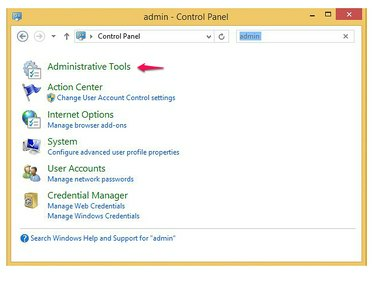
Windows ასწავლის დისკის გასუფთავებას, როგორც ადმინისტრატორის ხელსაწყოს.
სურათის კრედიტი: სურათი Microsoft-ის თავაზიანობით
ტიპი Მართვის პანელი Windows 8.1-ის საწყისი ეკრანიდან და გახსენით ინსტრუმენტი ძიების შედეგებიდან. ტიპი
ადმინისტრატორი საძიებო ველში და აირჩიეთ Ადმინისტრაციული ხელსაწყოები. Windows 7-ში დააწკაპუნეთ დაწყება ღილაკი და აკრიფეთ დისკის გასუფთავება საძიებო ზოლში.დღის ვიდეო
ნაბიჯი 2
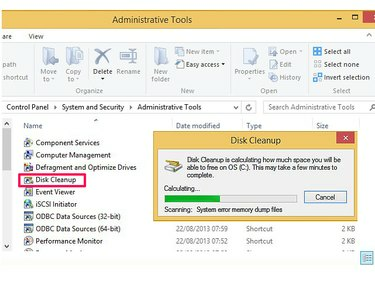
დისკის გასუფთავება ავტომატურად იწყება, თუ მხოლოდ ერთი დისკი გაქვთ.
სურათის კრედიტი: სურათი Microsoft-ის თავაზიანობით
აირჩიეთ დისკის გასუფთავება Windows 8-ის ადმინისტრაციულ ინსტრუმენტებში; Windows 7-ში დააწკაპუნეთ ბმულზე ძიების შედეგებში პროგრამების ზონაში. მოთხოვნის შემთხვევაში, აირჩიეთ დისკი, რომლის გაწმენდა გსურთ და აირჩიეთ კარგი. დაელოდეთ სანამ ხელსაწყო გააანალიზებს თქვენს დისკს.
ნაბიჯი 3
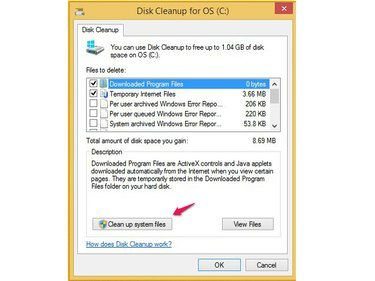
დისკის გასუფთავებას შეიძლება რამდენიმე წუთი დასჭირდეს ანალიზის ჩასატარებლად.
სურათის კრედიტი: სურათი Microsoft-ის თავაზიანობით
აირჩიეთ სისტემის ფაილების გასუფთავება დისკის გასუფთავების ფანჯარაში. ამ დროისთვის ეს ფანჯარა აჩვენებს მხოლოდ ზოგიერთ ფაილს, რომლის წაშლაც შეგიძლიათ. როდესაც ირჩევთ სისტემის ფაილის პარამეტრს, ინსტრუმენტი აწარმოებს უფრო ღრმა ანალიზს, რათა შეიცავდეს სისტემის ფაილებს, როგორიცაა Windows-ის წინა ინსტალაციებიდან დარჩენილი მონაცემები და განახლების ჟურნალები. დაელოდეთ სანამ ხელსაწყო კვლავ გააანალიზებს თქვენს დისკს.
ნაბიჯი 4

შეიძლება არ დაგჭირდეთ ძველი აღდგენის წერტილები, თუ თქვენი კომპიუტერი შეუფერხებლად მუშაობს.
სურათის კრედიტი: სურათი Microsoft-ის თავაზიანობით
აირჩიეთ Მეტი არჩევანი დისკის გასუფთავების ფანჯარაში. აირჩიეთ Გაწმენდა პროგრამაში და ფუნქციებში, რომ ნახოთ პროგრამების სია თქვენს კომპიუტერში. შეამოწმეთ, შეგიძლიათ თუ არა სივრცის გათავისუფლება ნებისმიერის ამოღებით, რომელსაც აღარ იყენებთ. დააწკაპუნეთ მაუსის მარჯვენა ღილაკით პროგრამაზე, რომ წაშალოთ იგი.
თქვენ ასევე შეგიძლიათ წაშალოთ სისტემის აღდგენის წერტილები და ჩრდილოვანი ასლები სხვა პარამეტრების ფანჯრიდან. თქვენი კომპიუტერი ადგენს აღდგენის წერტილებს, ასე რომ თქვენ შეგიძლიათ დროში დააბრუნოთ სისტემა, თუ მას პრობლემები შეექმნა; ჩრდილოვანი ასლები არის ფაილების და სარეზერვო სურათების ვერსიები. შერჩევა Გაწმენდა ამ განყოფილებაში ინახება თქვენი უახლესი აღდგენის წერტილი, მაგრამ წაშლის დანარჩენს, ისევე როგორც ყველა ჩრდილოვანი ასლის მონაცემებს.
ნაბიჯი 5

დისკის გასუფთავება გვიჩვენებს, თუ რამდენ ადგილს მიიღებთ ფაილების წაშლით.
სურათის კრედიტი: სურათი Microsoft-ის თავაზიანობით
აირჩიეთ დისკის გასუფთავება ჩანართი ფანჯრის მთავარ ნაწილზე დასაბრუნებლად. გადაახვიეთ თუმცა ფაილები წასაშლელად სია, რომ ნახოთ ფაილების ტიპები, რომელთა წაშლა შეგიძლიათ. მონიშნეთ ველები ნებისმიერი ტიპის ფაილის გვერდით, რომლის წაშლაც გსურთ; მოხსენით მონიშვნა იმ ველების გვერდით, რომელთა შენახვაც გსურთ. თუ არ იცით რა არის ფაილი, აირჩიეთ ის, რომ ნახოთ აღწერა სიის ქვეშ. თუ ხედავ ა ფაილების ნახვა ან გვერდების ნახვა აირჩიეთ ღილაკი, თუ გსურთ ამ კატეგორიის ფაილების სიის გახსნა. აირჩიეთ კარგი და მერე Წაშალე ფაილები.
რჩევა
შეინახეთ ფაილები დისკის გასუფთავების სიიდან, თუ გსურთ შეინახოთ რამდენიმე, მაგრამ წაშალოთ დანარჩენი. გამოიყენეთ "ფაილების ნახვა" ოფცია სიის გასახსნელად, რათა შეძლოთ ფაილის გადატანა ან კოპირება სხვა საქაღალდეში.
ღირს თქვენი Recycle Bin-ის შიგთავსის შემოწმება დისკის გასუფთავებამდე მის დაცლამდე, თუ ის შეიცავს თქვენს შემთხვევით წაშლილ ფაილებს. თუ გსურთ, დაცარიელეთ Recycle Bin ხელით.
ჩაატარეთ დისკის გასუფთავების ანალიზი ყოველ რამდენიმე კვირაში, რათა ნახოთ, სჭირდება თუ არა თქვენს სისტემას გაწმენდა.
თქვენ ასევე შეგიძლიათ ჩამოტვირთოთ კომპიუტერის დასუფთავების უფასო პროგრამები, რომელთაგან ზოგიერთს უფრო მეტი ფუნქცია აქვს ვიდრე დისკის გასუფთავება. მაგალითად, CCleaner-ს ასევე აქვს რეესტრის, ქუქიების და ბრაუზერის გაწმენდის ფუნქციები და SlimCleaner-ს შეუძლია მავნე პროგრამის მონაცემების იდენტიფიცირება. თუ თქვენი კომპიუტერი შედარებით ახალია, შესაძლოა ღირდეს ჩამოტვირთოთ jv16 PowerTools X-ის უფასო 60-დღიანი საცდელი ვერსია. მას აქვს სასარგებლო ინსტრუმენტი, რომელიც აღმოაჩენს არასასურველ პროგრამებს, რომლებიც შესაძლოა თქვენს კომპიუტერის მწარმოებელს ჰქონდეს დაინსტალირებული თქვენს სისტემაში. (იხილეთ რესურსები)
გაფრთხილება
მაიკროსოფტი წყვეტს რომელი ფაილების წასაშლელად არის უსაფრთხო დისკის გასუფთავებაში, ასე რომ თქვენ არ უნდა შეგექმნათ მუშაობის პრობლემები, თუ მათ წაშლით. თუმცა, შეიძლება პრობლემები შეგექმნათ, თუ წაშლით Windows განახლების მონაცემებს ან სერვის პაკეტის სარეზერვო ფაილებს და ოდესმე დაგჭირდებათ წინა განახლებების დაბრუნება.
არ წაშალოთ პროგრამები თქვენს კომპიუტერში, თუ არ იცით რას აკეთებენ ისინი. შეიძლება შემთხვევით წაშალოთ რაიმე მნიშვნელოვანი.
თუ თქვენი კომპიუტერის მუშაობასთან დაკავშირებული პრობლემები გაქვთ, არ გამოიყენოთ დისკის გასუფთავება აღდგენის წერტილების წასაშლელად. ისინი შეიძლება დაგეხმაროთ პრობლემის მოგვარებაში.



